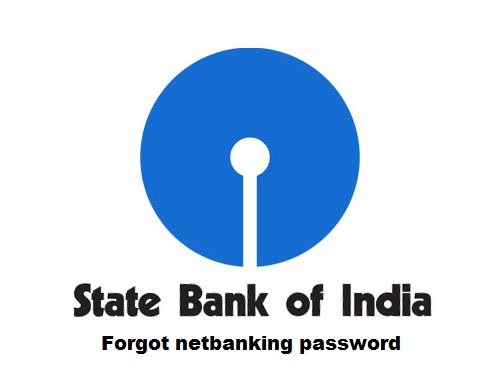Как защитить паролем PDF-файлы на iPhone
Недавно я хотел заблокировать PDF-файл на своем iPhone, но нет собственного способа сделать это и онлайн-сервисы могут возникнуть проблемы с конфиденциальностью. К счастью, существует множество сторонних приложений, которые позволяют заблокировать ваш PDF-файл. Однако большинство из них просят денег или скрывают эту небольшую функцию за платный доступ. Войти AVI PDF Pro, бесплатное автономное приложение, предназначенное для создания и создания PDF-файлов. Он также дает вам возможность одним касанием заблокировать ваши PDF-файлы без каких-либо скрытых затрат или будущих платежей. Давай проверим.
Как защитить паролем PDF-файлы на iPhone
Начните с установки AVI PDF Pro приложение из App Store на вашем iPhone по этой ссылке. После загрузки приложения откройте его.

Программы для Windows, мобильные приложения, игры - ВСЁ БЕСПЛАТНО, в нашем закрытом телеграмм канале - Подписывайтесь:)
В этом приложении вы можете создать PDF-файл из изображений, объединить несколько PDF-файлов, добавить водяной знак в свои PDF-файлы и заблокировать их паролем. Нажмите «Заблокировать PDF с помощью пароля» и выберите PDF-файл на своем iPhone.

Коснитесь iCloud, чтобы выбрать PDF-файл в приложении «Файлы». Он покажет вам все файлы PDF, хранящиеся в приложении “Файлы”, выберите файл по вашему выбору, чтобы продолжить.

После выбора PDF-файла не будет отображаться предварительный просмотр или подтверждение, но файл по-прежнему выбран. Продолжайте вводить пароль для PDF-файла в поле ввода. После ввода надежного пароля нажмите Готово.

Просто нажмите кнопку «Заблокировать PDF» внизу, и вы успешно заблокировали PDF-файл. Нажмите «ОК», чтобы продолжить сохранение PDF-файла на iPhone. Только что созданный PDF-файл представляет собой новую копию PDF-файла с паролем. Мы сохраним его в новом месте. Исходный файл не изменился и не содержит пароля.

Приложение покажет вам заблокированный предварительный просмотр PDF-файла, который необходимо сохранить на вашем iPhone. Нажмите кнопку «Поделиться» в правом верхнем углу и выберите «Сохранить в файлы».

Найдите место для вашего PDF-файла и нажмите «Сохранить» в правом верхнем углу, чтобы создать заблокированную копию PDF-файла.

Теперь перейдите в новое место и найдите PDF-файл, который мы только что сохранили с приложением. Нажмите и удерживайте PDF, чтобы открыть всплывающее меню, и нажмите «Быстрый просмотр».

Вы увидите, что PDF-файл заблокирован и защищен паролем. Нажмите правильный пароль, и вы увидите предварительный просмотр PDF-файла. Теперь вы можете поделиться этим PDF-файлом по электронной почте или любым другим способом.

Удалить PDF-файлы, защищенные паролем на iPhone
В ситуации, когда вы отправили этот заблокированный PDF-файл кому-то другому и хотите удалить пароль из файла, сделать это очень просто. Им нужно будет знать фактический пароль, иначе этот метод не сработает. Я покажу вам, как снять блокировку как с iPhone, так и с компьютера.
iPhone
Откройте Avi PDF Pro на вашем iPhone и выберите «разблокировать PDF-файл» из списка вариантов. Теперь нажмите кнопку «Выбрать PDF».

Приложение предложит вам открыть файл из приложения «Файлы». Нажмите «iCloud» и найдите заблокированный PDF-файл, сохраненный на вашем iPhone. Коснитесь значка PDF, чтобы загрузить его.

Введите правильный пароль в поле пароля и нажмите кнопку «Разблокировать PDF». Вот и все, ваш PDF-файл разблокирован, а пароль удален навсегда.

Вы увидите предварительный просмотр PDF-файла, нажмите кнопку «Поделиться» в верхнем правом углу и нажмите «Сохранить в файлы» на листе общего доступа. Вы успешно сохранили разблокированный PDF-файл на свой iPhone.

Заключительные слова
Это был быстрый способ бесплатно заблокировать существующий PDF-файл паролем с помощью автономного приложения. Этот метод отлично работает и создает заблокированную копию PDF-файла прямо в приложении «Файлы». Что вы думаете об этом методе, дайте мне знать в комментариях ниже?
Программы для Windows, мобильные приложения, игры - ВСЁ БЕСПЛАТНО, в нашем закрытом телеграмм канале - Подписывайтесь:)